ในบทความที่แล้ว วิธีตั้งค่า Ubuntu Server ให้ใช้งานเป็น Web Server ทำให้เราได้ Web Server มาใช้งานแล้ว แต่ว่าการจะเขียนไฟล์ PHP บน Server นั้นค่อนข้างลำบากเพราะใช้ mouse ไม่ได้ แถมไม่มีพวกไอคอนอะไรให้คลิ๊กแบบใน Windows ที่เราคุ้นเคยกันอีก ดังนั้นจึงแนะนำให้เขียนไฟล์ PHP ในเครื่อง Host ก่อนแล้วค่อยอัพโหลดเข้าไปที่เครื่อง Guest อีกที ซึ่งการจะทำแบบนั้นจำเป็นต้องใช้งานโปรแกรมประเภท FTP (File Transfer Protocol) ซึ่งเป็นช่องทางสำหรับโอนไฟล์จากคอมพิวเตอร์เครื่องหนึ่งไปยังคอมพิวเตอร์อีกเครื่องหนึ่ง แน่นอนว่าเราต้องติดตั้งโปรแกรม FTP ทั้งบน Client (เครื่อง Host) และบน Server (เครื่อง Guest) ถึงจะสามารถโอนไฟล์ไปมาหากันได้ โดยโปรแกรมที่เราจะใช้มีชื่อว่า FileZilla
เริ่มต้นจากการติดตั้ง FileZilla บนเครื่อง Client กันก่อน ให้เข้าไปดาวน์โหลดไฟล์ติดตั้งจากเว็บ FileZilla-project.org
เข้าเมนู Download เพื่อไปหน้าดาวน์โหลดไฟล์
คลิ๊ก Download FileZilla Client โล้ดดดดด!
คลิ๊ก I Agree
เลือกว่าจะรับการป้องกันมัลแวร์หรือไม่ จากนั้นคลิ๊ก Next >
เลือกการติดตั้งจากนั้นคลิ๊ก Next >
เลือกสิ่งที่จะติดตั้งจากนั้นคลิ๊ก Next >
เลือก path ที่จะติดตั้งจากนั้นคลิ๊ก Next >
คลิ๊ก Install
เมื่อติดตั้งเสร็จจะได้โปรแกรมหน้าตาประมาณนี้
หลังจากที่ทำการติดตั้ง FileZilla ลงบนเครื่อง Client เสร็จเรียบร้อยแล้ว ต่อไปจะเป็นการติดตั้งบนเครื่อง Server แต่ว่า ณ วันที่เขียนบล็อกนี้ (6 มกราคม 2560) โปรแกรม FileZilla Server มีให้ใช้แค่ในระบบปฏิบัติการ Windows เท่านั้น แต่ก็ไม่เป็นไรใน Server ยังมี FTP ฝั่ง Server ให้ติดตั้งอยู่ เพื่อไม่ให้เสียเวลางั้นเราก็มาเปิดเครื่อง Guest และเริ่มติดตั้งกันเล้ยยยยย
หลังจากเปิดใช้งานแล้วก็ log-in ตาม user, password ที่ได้ตั้งค่าไว้ จากนั้นพิมพ์คำสั่งตามนี้
***** หมายเหตุ: แนะนำให้ log-in ด้วย root *****
apt-get install vsftpd
หลังจากติดตั้ง vsftpd เสร็จแล้วให้ทำการแก้ไขไฟล์ config ของโปรแกรมนิดหน่อย ให้พิมพ์คำสั่ง
vi /etc/vsftpd.conf
จะได้หน้าตาแบบนี้ ให้เช็คที่หน้าบรรทัด local_enable=YES และ write_enable=YES ถ้ามี # อยู่ให้ทำการลบออก โดยการกดปุ่ม i เพื่อเข้าสู่โหมดแก้ไขไฟล์ก่อน จากนั้นก็กดลูกศรไปยังตำแหน่งที่ต้องการแล้วค่อยลบ # ออก กดปุ่ม Esc เพื่อทำการออกจากโหมดแก้ไขไฟล์แล้วพิมพ์ :wq เพื่อบันทึกการแก้ไขและออกจากไฟล์ หลังจากนั้นก็ทำการ restart vsftpd ด้วยคำสั่ง
service vsftpd restart
ต่อไปจะเป็นขั้นตอนโอนไฟล์จากเครื่อง Host ไปยังเครื่อง Guest ซึ่งจำเป็นต้องใช้ ip address ของเครื่อง Guset (เพื่อน ๆ คนไหนจำไม่ได้ให้ไปอ่าน วิธีดู ip address ของบทความที่แล้ว) ให้เปิดโปรแกรม FileZilla ขึ้นมา
ให้ใส่ค่าดังต่อไปนี้
- Host = หมายเลข ip address ของเครื่อง FTP Server
- Username = Username ที่กำหนดใน Ubuntu Server *****ไม่ใช้ account ของ root*****
- Password = Password ที่กำหนดใน Ubuntu Server *****ไม่ใช้ account ของ root*****
- Port = ไม่ต้องใส่ (ค่า Default คือ 21)
หลังจากเชื่อมต่อเสร็จแล้วตรงกรอบสีแดงที่อยู่ด้านขวาจะแสดง path ของผู้ใช้งานที่สามารถโอนไฟล์ได้ ส่วนวิธีโอนไฟล์ ให้เลือก path ของเครื่อง Host (ฝั่งซ้ายมือ) จากนั้นก็เลือกไฟล์ที่ต้องการโอนได้เลย .....เท่านี้เพื่อน ๆ ก็สามารถโอนไฟล์ไปยังเครื่อง Server จำลองได้แล้ว




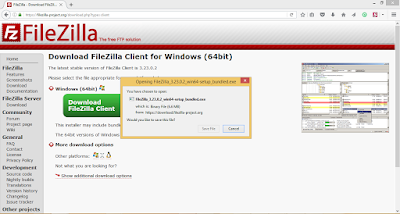

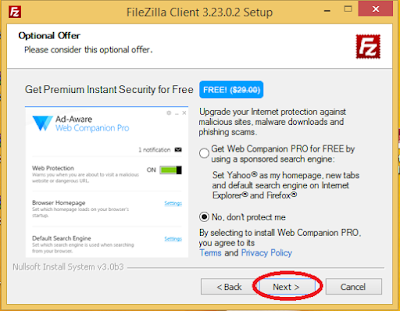
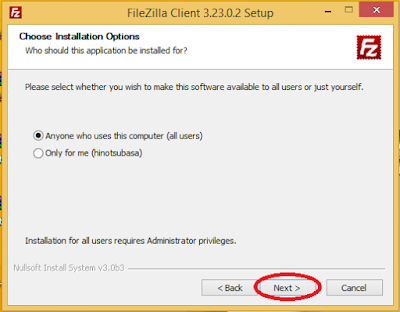
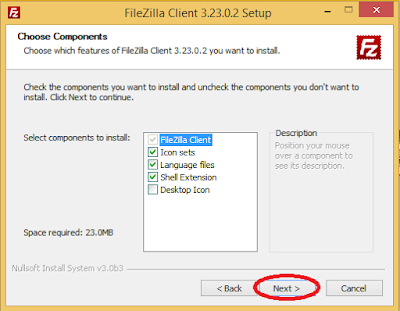


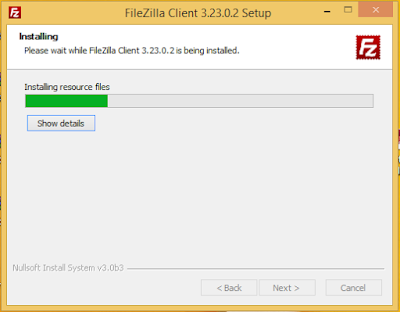



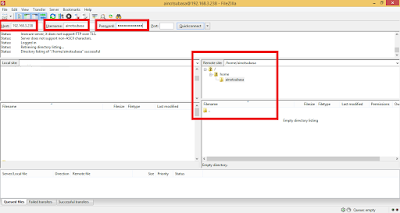





0 comments:
แสดงความคิดเห็น